Trenger du å endre datoformatet i Microsoft Excel regneark? Her er hvordan du gjør det.
Trinn
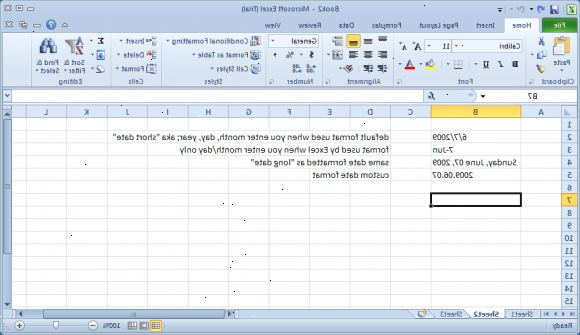
- 1Åpne regnearket.
- 2Marker alle datofelt.
- Hvis det er bare en celle, klikker du på den.
- Hvis de er i en kolonne, venstre-klikk med musen på bokstaven over kolonnen for å velge og formatere hele kolonnen.
- Hvis de er på rad, venstre-klikk med musen på nummeret ved siden av raden for å velge og format med avsnittet (eller celle) uthevet for å få opp redigering menyen
- Hvis det er bare en celle, klikker du på den.
- 3Velg "format" på linjen øverst på skjermen.
- 4Velg "celler..." fra drop-menyen.
- 5Pass på at "nummer"-kategorien er uthevet.
- 6Velg "date" i kolonnen til venstre på skjermen.
- 7Velg datoen formatet du ønsker. Marker dette valget.
- 8Klikk OK for å lagre formatet.
- 9Lagre filen. Dette vil sikre at formateringen blir lagret.
Tips
- Når alt dette ser ikke ut til å fungere datoen har trolig blitt lagret som en tekst. Noen har skrevet eller kopiert det, men det har aldri blitt anerkjent eller akseptert av Excel som en dato. Excel nekter hardnakket å bruke en annen dato format til en tekst som "mors fødselsdag", eller "12.02.2009". Mens det første eksempelet er innlysende, kan den andre forvirre mange mennesker utenfor Europa. Spesielt når deres lokale versjon av Excel godtar det.
- Alle oppføringer som starter med en apostrof vil bli lagret som en tekst, uansett hvor mye de prøver å se ut som datoer. Apostrofen vises ikke i cellen, bare i cellen editor.
- Et annet eksempel som kanskje ikke lett bli oppdaget er '12 Okt 2009 '. For den engelske leseren stavefeil er åpenbar - Oktober skal være skrevet med en c. Men for ikke engelsk som morsmål kan det være en veldig vanskelig en å få øye på. De tror de har inngått en dato, har de inngått en tekst.
- Det motsatte problemet eksisterer også. Man kan gå inn 12312009 og forventer å angi desember 31. 2009. Men et stort antall vil bli skrevet direkte til en plassholder for datoer, og dette tallet er tolket som 5. oktober 4670. Dette kan være forvirrende når datoformatet ikke viser året. Når du skriver inn datoer alltid bruke noen skilletegn for dato, for eksempel en / skråstrek mellom måned og dag.
- For å teste om datoene er godtatt eller ikke, prøv å utvide kolonnen. Tekstene er venstrejustert, mens datoene er høyrejustert som standard.
- Fordi denne standard kan ha blitt endret, kan man også prøve å søke ingen dato format i det hele tatt. Alle aksepterte datoer lagres som tall, med en verdi på om lag 40 000 i 2009. Prøv å formatere den som et tall. Når dette mislykkes, er det en tekst. Når du er ferdig bruke en bedre date format. Selve verdiene vil ikke endres ved dette forsøket.
- Husk at det spiller ingen rolle hvilket format i regnearket datoene er i, er Excel smart nok til å kunne sortere på dato kolonnen fra eldste til nyeste (eller nyeste til eldste) i alle formater.
- En uendelig rekke # # # # tyde på at noen har forsøkt å angi en dato før 1900.
- Det er best praksis å gjelde bare én dato format for hele kolonnen eller raden.
- Når formatet er reddet for en kolonne eller rad, når du skriver inn datoer i noe format i disse feltene, vil de bli lagret i standard datoformat du valgte.
